Windows 10/11 neu installieren ohne Datenverlust – So klappt’s garantiert
- Home
- Support
- Anleitungen für Systemsicherung
- Windows 10/11 neu installieren ohne Datenverlust – So klappt’s garantiert
Überblick
So installieren Sie Windows 10/11 neu, ohne Ihre Daten auf anderen Laufwerken zu verlieren. Unsere Schritt-für-Schritt-Anleitung zeigt Ihnen, wie Sie Ihr System in Deutschland sicher erneuern oder aktualisieren – einfach, schnell und ohne Risiko für Ihre wichtigen Dateien. Jetzt weiterlesen und auf Nummer sicher gehen!

Zurücksetzen des Windows Passworts Zurücksetzen/Entfernen des Konto Anmeldepassworts in drei einfachen Schritten.
File Rescue Wiederherstellen verlorener Dateien schnell, ohne Windows starten zu müssen.
Schnelle Übertragung kein Windows System erforderlich, schnelle Übertragung vorhandener Dateien auf dem Computer.
Windows Startfehler beheben Kann verschiedene Windows Startfehler oder Abstürze beheben.
Datenträger sicher löschen Löschen Sie Datenträgerdateien vollständig, ohne Angst vor einer Datenwiederherstellung haben zu müssen.
Passwort Reset einfach und schnell
Dateirettung/ übertragung Windows muss nicht gestartet werden
Behebung von Boot Problemen Bluescreen/kein Booten usw.
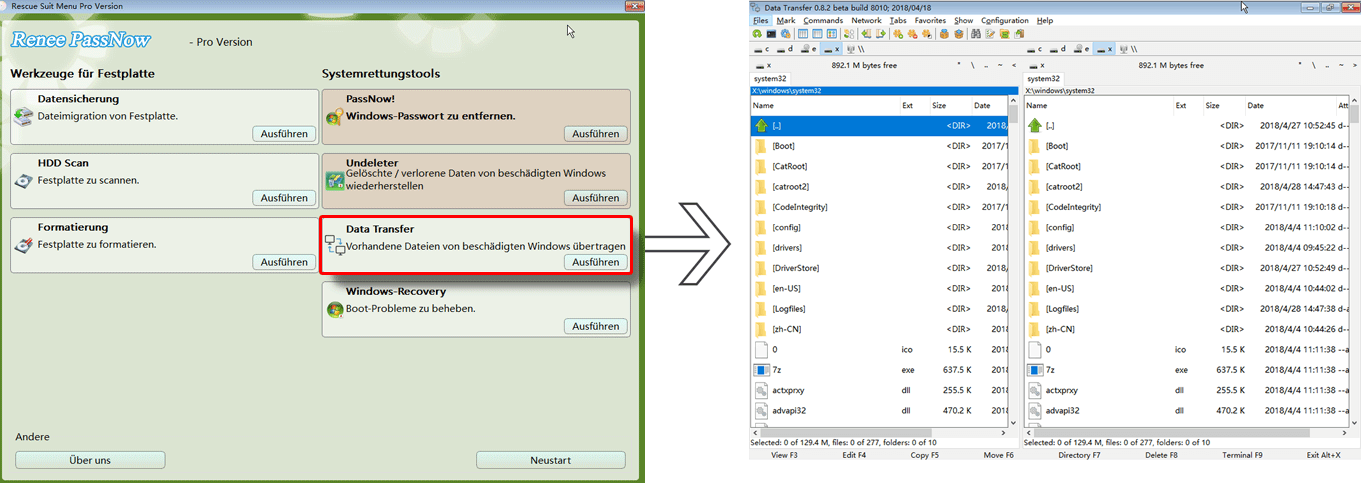
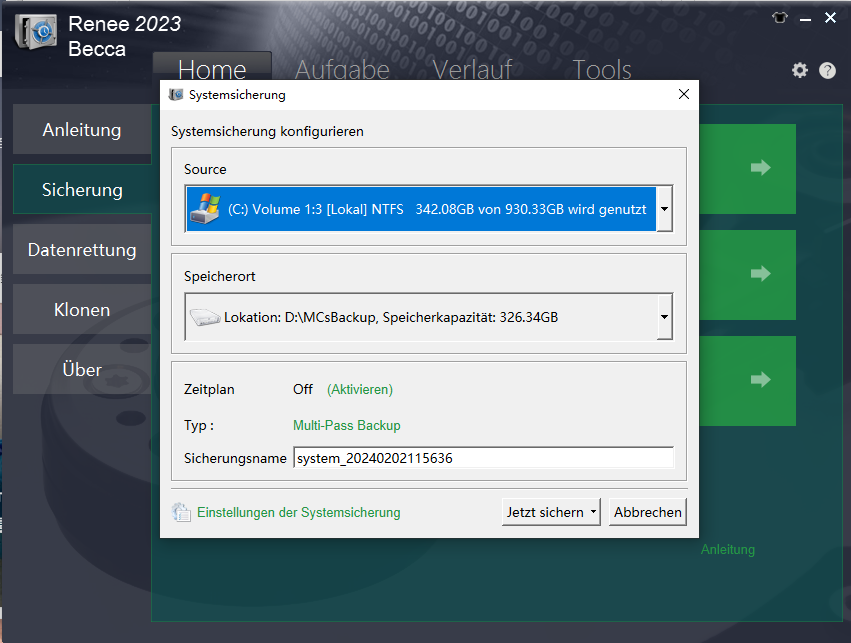

Automatische 4K Ausrichtung Führt automatisch eine 4K Ausrichtung durch, um die SSD Leistung zu verbessern.
Unterstützt GPT und MBR passt bei der Migration des Systems automatisch das entsprechende Partitionsformat für SSD an.
Unterstützt FAT/NTFS kann verschiedene Dateisystemformate migrieren.
Schnelle Backup Geschwindigkeit bis zu 3.000 MB/Minute Backup Geschwindigkeit.
Umfassende Sicherungslösung unterstützt Systemmigration/Systemsicherung/Partitionssicherung/Festplattensicherung/Dateisicherung/Festplattenklonen.
Automatische 4K Ausrichtung Verbessert die SSD Leistung
Unterstützt GPT und MBR Partitionsformat
Unterstützt NTFS und FAT32 Dateisysteme
- Schützt Ihre persönlichen Dateien : Ihre Dokumente, Fotos und andere persönlichen Daten auf dem C:-Laufwerk bleiben erhalten. Dateien auf anderen Laufwerken wie D: oder E: werden überhaupt nicht berührt.
- Keine externen Tools oder USB-Laufwerke nötig : Es verwendet integrierte Windows-Wiederherstellungsdateien, sodass Sie nichts herunterladen oder mit bootfähigen Medien hantieren müssen.
- Behebt kleinere Systemprobleme schnell : Ideal zur Lösung von langsamer Leistung, Fehlern oder seltsamem Verhalten ohne eine vollständige Neuinstallation.
- Viel sicherer als eine saubere Installation : Da es Ihr gesamtes System nicht löscht, besteht ein geringeres Risiko, wichtige Daten zu verlieren oder Partitionen falsch zu konfigurieren.
- Entfernt alle installierten Apps: Alle Drittanbieter-Programme, die Sie hinzugefügt haben (wie Chrome, Photoshop oder Office), werden gelöscht. Sie müssen sie manuell neu installieren.
- Setzt Ihre Systemeinstellungen zurück: Anpassungen wie Anzeigeeinstellungen, WLAN-Konfigurationen und Vorlieben werden auf Standard zurückgesetzt.
- Behebt tiefere Probleme möglicherweise nicht: Bei schwerer Korruption, Malware oder Treiberkonflikten könnte dieser Reset nicht ausreichen – Sie bräuchten eine vollständige saubere Installation.
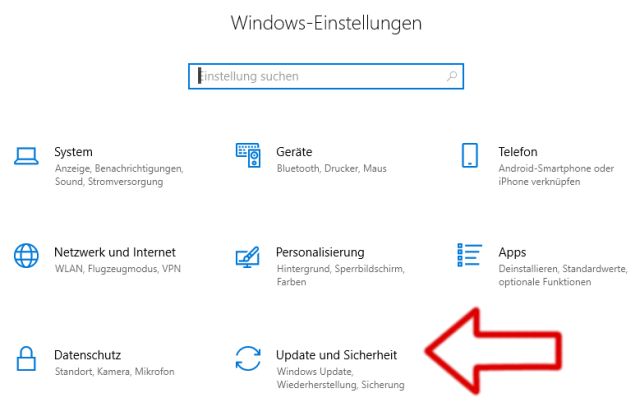
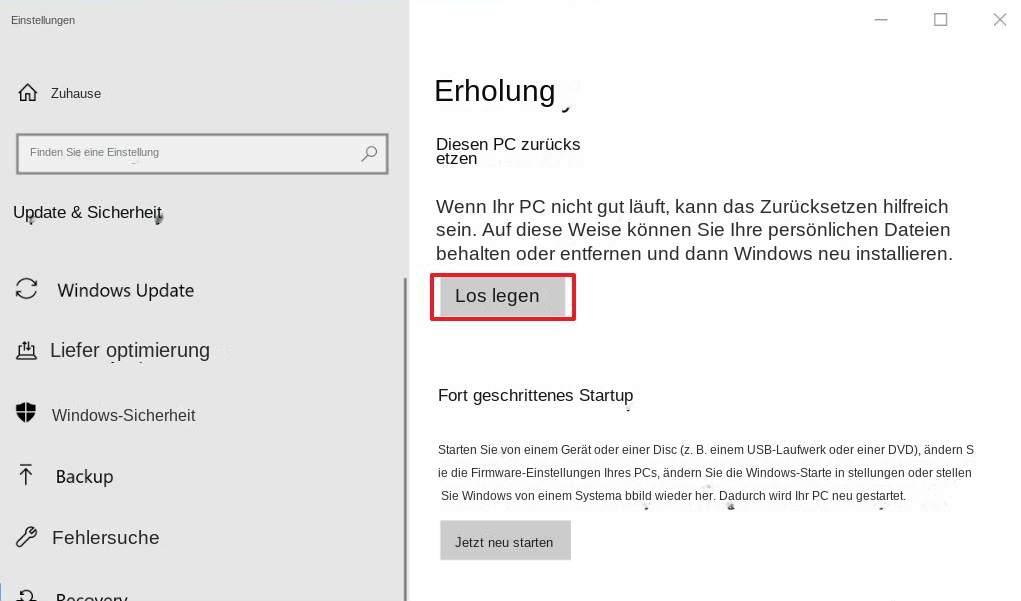
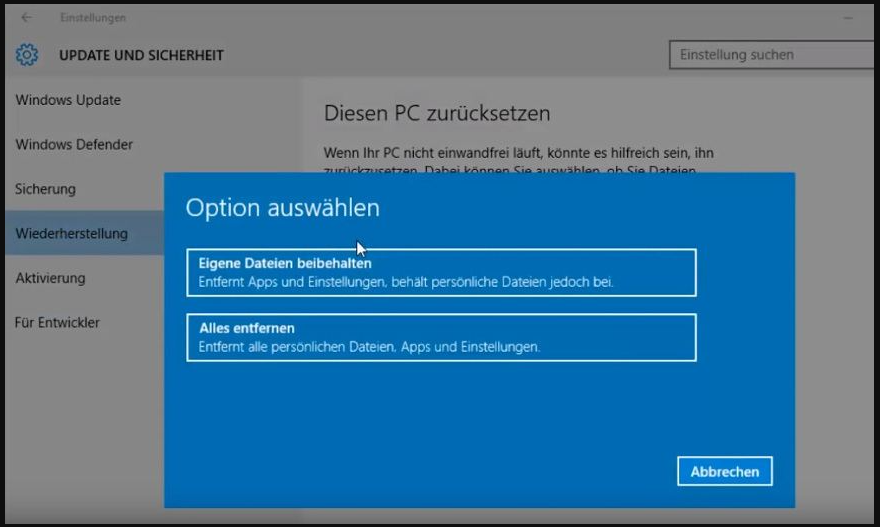
- Behält alle Dateien, Apps und Einstellungen : Im Gegensatz zu Option A entfernt diese Methode nicht Ihre installierten Programme oder setzt Ihre Vorlieben zurück. Ihr System wird repariert, aber Ihre Sachen bleiben an Ort und Stelle.
- Behebt tiefere Systemprobleme
- Keine Neuinstallation nötig : Da Ihre Apps und Daten unberührt bleiben, müssen Sie keine Stunden mit der Neuinstallation von Software oder der Wiederherstellung von Sicherungen verbringen.
- Funktioniert auch, wenn Reset scheitert : Wenn Ihre integrierten Wiederherstellungsdateien beschädigt oder fehlend sind, funktioniert diese Methode trotzdem – weil sie eine frische ISO von Microsoft verwendet.
- Dauert länger einzurichten
- Benötigt Internet und Speicherplatz
- Behebt keine Hardwareprobleme
Windows 10-Downloadseite
Windows 11-Downloadseite
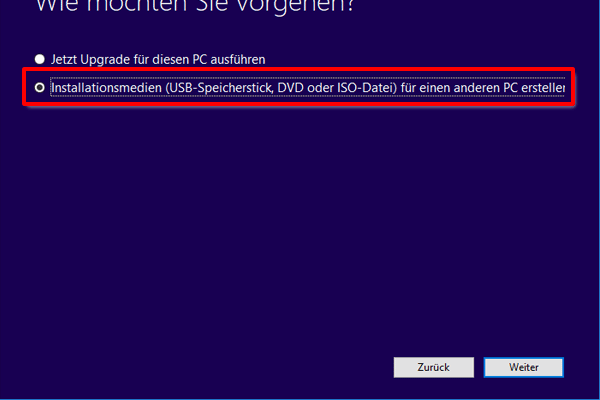
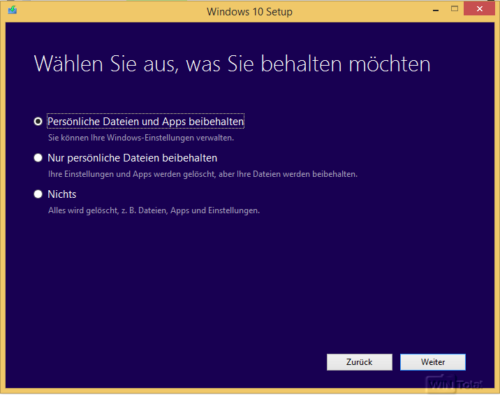

Automatische 4K Ausrichtung Führt automatisch eine 4K Ausrichtung durch, um die SSD Leistung zu verbessern.
Unterstützt GPT und MBR passt bei der Migration des Systems automatisch das entsprechende Partitionsformat für SSD an.
Unterstützt FAT/NTFS kann verschiedene Dateisystemformate migrieren.
Schnelle Backup Geschwindigkeit bis zu 3.000 MB/Minute Backup Geschwindigkeit.
Umfassende Sicherungslösung unterstützt Systemmigration/Systemsicherung/Partitionssicherung/Festplattensicherung/Dateisicherung/Festplattenklonen.
Automatische 4K Ausrichtung Verbessert die SSD Leistung
Unterstützt GPT und MBR Partitionsformat
Unterstützt NTFS und FAT32 Dateisysteme
Neues Laufwerk zuerst installieren


Schritt 1. Laden Sie Renee Becca herunter und installieren Sie es auf Ihrem Computer.
Schritt 2. Wählen Sie die passende Klonfunktion für Ihre Bedürfnisse.
| Funktionsname | Funktion | Geeignet für |
|---|---|---|
| Festplatte klonen/SystemLaufwerk kopieren | Erstellt eine exakte 1:1-Kopie Ihrer gesamten ursprünglichen Festplatte, inklusive aller Partitionen (System, Daten, Wiederherstellung). | Das vollständige Ersetzen Ihrer alten Festplatte durch ein neues SSD. |
| System umziehen | Migriert nur die essenziellen Windows-Systempartitionen auf das neue Laufwerk, um Zeit und Speicherplatz zu sparen. | Das Verschieben Ihres BS auf ein neues SSD, während Sie Ihre alte HDD als sekundäres Datenlaufwerk behalten. |
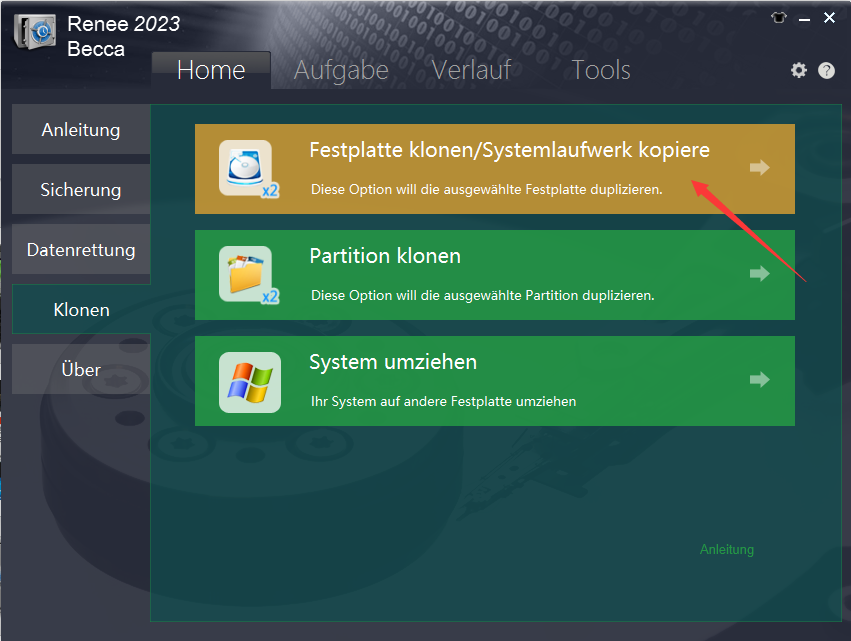
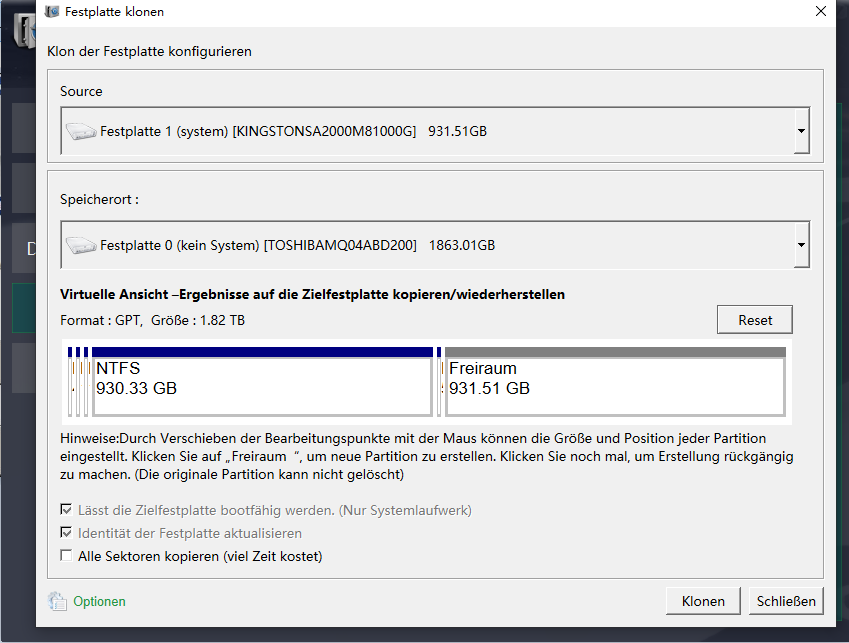

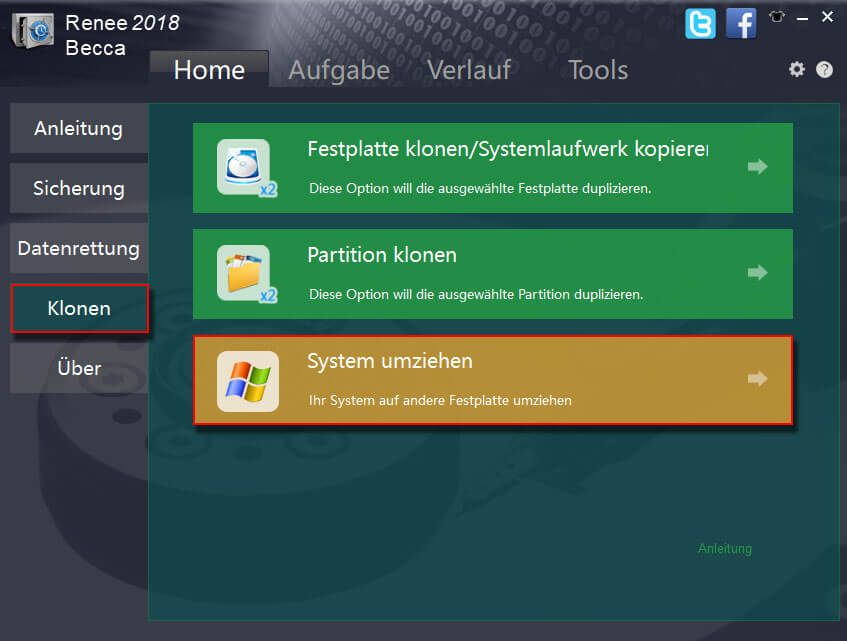
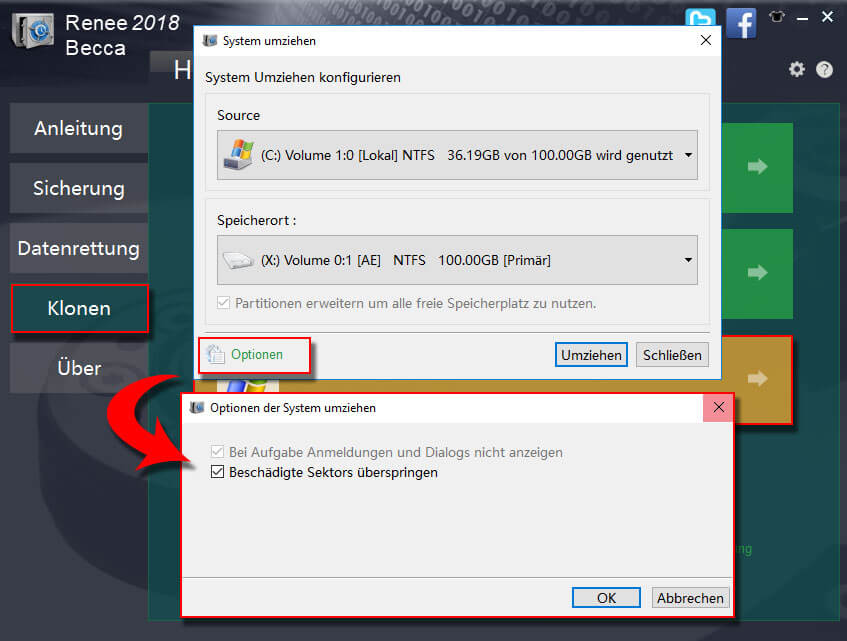
Schritt 3. Warten Sie, bis der Fortschrittsbalken 100 % erreicht, um eine erfolgreiche Migration anzuzeigen.
Schritt 4. Verwenden Sie Software wie CrystalDiskInfo, um den Status Ihres neuen Laufwerks zu überprüfen.
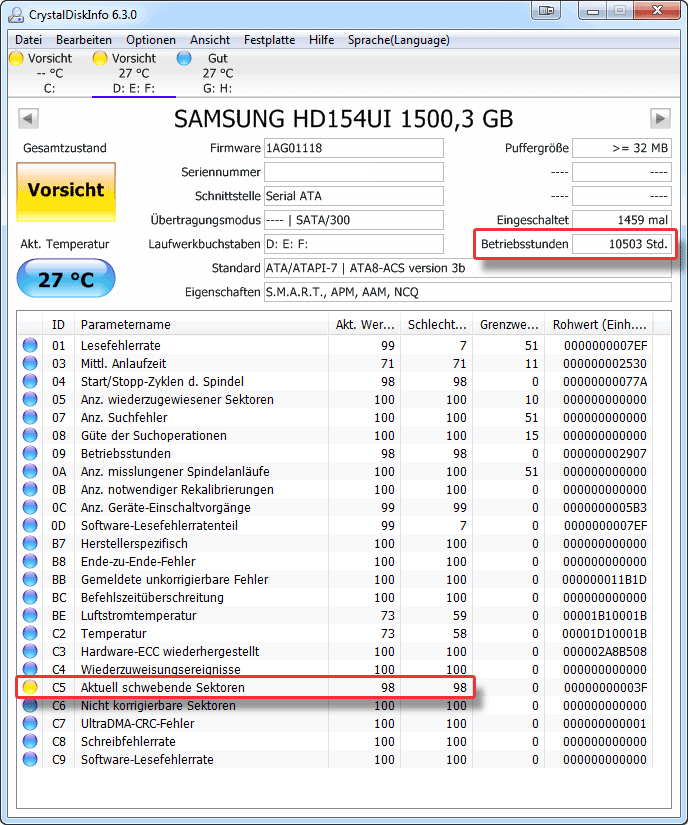

- Macrium Reflect Free: Ein hoch angesehenes Tool zum Erstellen von Festplattenabbildern und Klonen von Laufwerken. Die kostenlose Version hat einige Einschränkungen, ist aber für grundlegende Klonaufgaben sehr geeignet.
- Clonezilla: Ein leistungsstarkes, Open-Source-Klon-Tool. Es ist extrem vielseitig, hat aber eine textbasierte Oberfläche und eine steilere Lernkurve, was es eher für fortgeschrittene Nutzer geeignet macht.
Phase 1: Erstellen Sie ein bootfähiges Windows 10/11-USB
Downloadseite, um das Windows Media Creation Tool herunterzuladen.
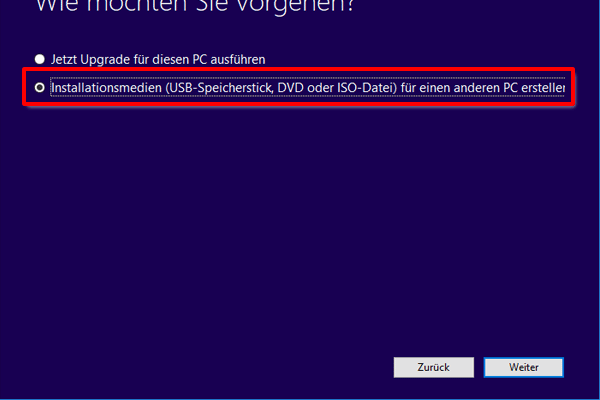
Phase 2: Booten vom USB-Laufwerk
| Server-Typ | Boot-Menü aufrufen |
|---|---|
| DELL | Drücken Sie wiederholt die F12-Taste, bevor das Dell-Logo auf dem Bildschirm erscheint. |
| HP | Drücken Sie mehrmals die F9-Taste, wenn das HP-Logo angezeigt wird. |
| BIOS-Name | Boot-Menü aufrufen |
|---|---|
| ASRock | Entf oder F2 |
| ASUS | Entf oder F2 für PCs/ Entf oder F2 für Motherboards |
| Acer | Entf oder F2 |
| Dell | F12 oder F2 |
| ECS | Entf |
| Gigabyte / Aorus | Entf oder F2 |
| Lenovo (Consumer Laptops) | F2 oder Fn + F2 |
| Lenovo (Desktops) | F1 |
| Lenovo (ThinkPads) | Enter dann F1 |
| MSI | Entf |
| Microsoft Surface Tablets | Drücken und halten Sie die Power- und Lauter-Tasten |
| Origin PC | F2 |
| Samsung | F2 |
| Toshiba | F2 |
| Zotac | Entf |
| HP | Esc/ F9 für Boot-Menü/ Esc/ F10/ Speicher-Tab/ Boot-Reihenfolge/ Legacy Boot Sources |
| INTEL | F10 |
Phase 3: Die Installation – Achten Sie genau darauf!
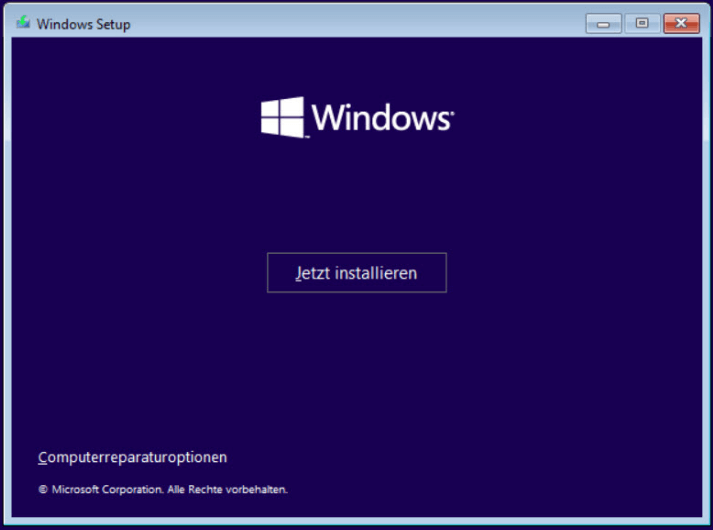
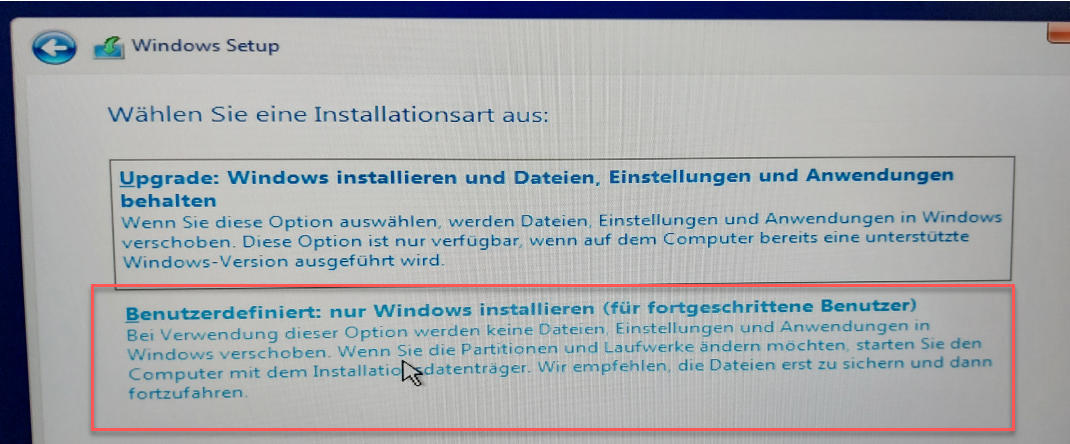

🚫 PC bootet nicht nach der Installation
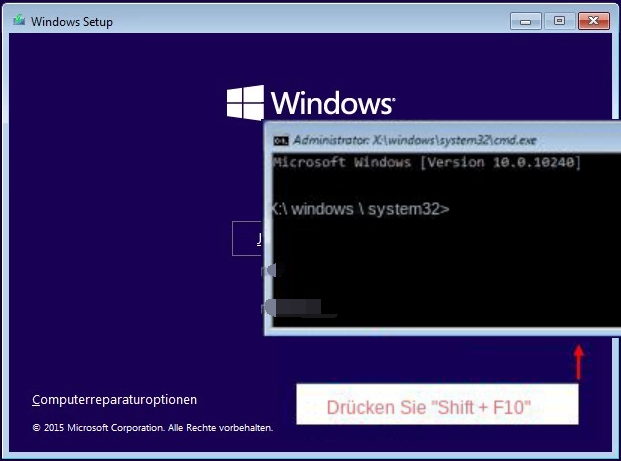
bootrec /fixmbr
bootrec /fixboot
bootrec /scanos
bootrec /rebuildbcd
Ich habe versehentlich das falsche Laufwerk formatiert!
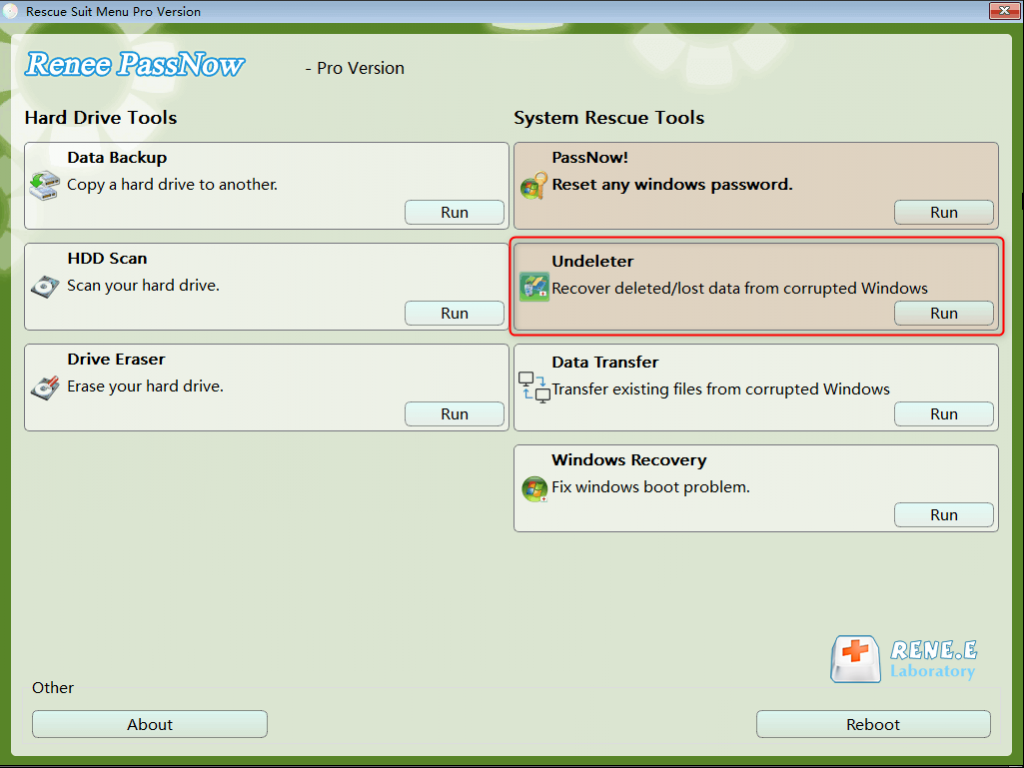
Löscht das Upgrade von Windows 10/11 auf Windows 11 meine Dateien auf anderen Laufwerken?
Wie kann ich zu 100 % sicher sein, dass ich bei einer sauberen Installation mein Datenlaufwerk nicht formatiere?
Was ist der echte Unterschied zwischen dem „Klonen“ eines Laufwerks und einer „sauberen Installation“?
Mein anderes Laufwerk erscheint nicht, nachdem ich Windows 10 installiert habe. Was soll ich tun?
Kann ich Windows 10/11 auf meinem D:-Laufwerk installieren und mein altes Windows auf dem C:-Laufwerk behalten?
Stimmt es, dass eine frische Installation nur Daten auf der C:-Laufwerkspartition löscht?

Automatische 4K Ausrichtung Führt automatisch eine 4K Ausrichtung durch, um die SSD Leistung zu verbessern.
Unterstützt GPT und MBR passt bei der Migration des Systems automatisch das entsprechende Partitionsformat für SSD an.
Unterstützt FAT/NTFS kann verschiedene Dateisystemformate migrieren.
Schnelle Backup Geschwindigkeit bis zu 3.000 MB/Minute Backup Geschwindigkeit.
Umfassende Sicherungslösung unterstützt Systemmigration/Systemsicherung/Partitionssicherung/Festplattensicherung/Dateisicherung/Festplattenklonen.
Automatische 4K Ausrichtung Verbessert die SSD Leistung
Unterstützt GPT und MBR Partitionsformat
Unterstützt NTFS und FAT32 Dateisysteme
betroffene Linker :
Sony VAIO zurücksetzen ohne Passwort – Schnelle Anleitung für Werkseinstellungen
11-10-2025
Angel Doris : Sie möchten Ihren Sony VAIO auf Werkseinstellungen zurücksetzen? In unserer Schritt-für-Schritt-Anleitung erfahren Sie, wie Sie Probleme schnell lösen,...
SSD auf neue SSD klonen 2025: So gelingt das Upgrade ohne Windows-Neuinstallation
22-08-2025
Thomas Quadbeck : Klonen Sie Ihr komplettes Windows-System – inklusive Programme, Einstellungen und Dateien – direkt auf eine neue SSD. Ganz...
Windows 11 Passwort vergessen? Die 10 besten Tools 2025 zur schnellen Wiederherstellung
21-08-2025
Lena Melitta : Entdecken Sie die besten Tools zur Passwort-Wiederherstellung für Windows 11 im Jahr 2025. Unser Vergleich zeigt die effektivsten...
Windows 11 Passwort vergessen? So entsperren Sie Ihr Konto sicher mit Utilman.exe
19-08-2025
Thomas Quadbeck : Windows 11 Passwort vergessen? Kein Problem! Hier erfahren Sie, wie Sie mit der Utilman.exe-Methode Ihr Passwort ganz einfach...





Benutzerkommentare
Einen Kommentar hinterlassen